A veces, puede tener problemas para llegar a otros ordenadores de su red de área local cuando trabaja en su PC.
Cuando esto ocurre, suele aparecer el error 0x800704cf (el error de red de Windows) en su ordenador. El mensaje de error dirá normalmente:«Código de error: 0x800704cf. No se puede acceder a la ubicación de red»
Sin embargo, aunque el mensaje de error menciona la naturaleza del problema, no explica cómo solucionarlo.
Entonces, ¿qué significa el Error de red 0x800704cf en Windows? ¿Cómo se soluciona el código de error 0x800704cf en Windows 10? Vamos a comprobarlo.
¿Qué es el «Código de error 0x800704cf»?
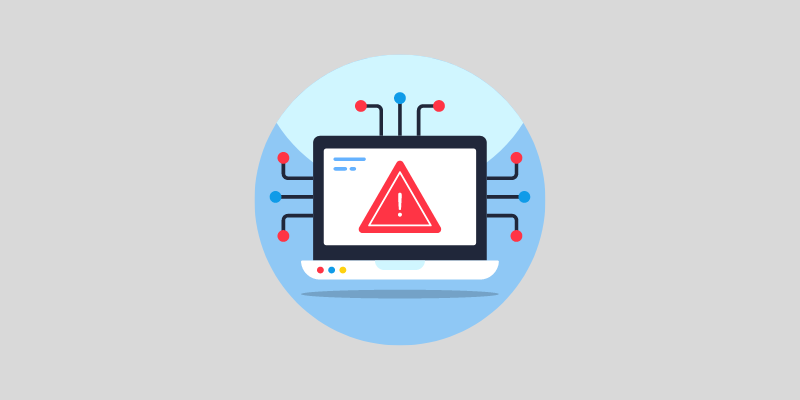
Este error suele producirse cuando intenta iniciar sesión en su cuenta de Microsoft o iniciar o instalar un juego en su ordenador.
Si recibe este error, indica que su ordenador está completamente aislado del mundo exterior.
No puede conectar el ordenador a Internet ni comunicarse con otras personas de su red local.
¿Causas comunes del código de error 0x800704cf»?
Si obtiene un código de error 0x800704cf, es posible que haya cambiado la configuración de DNS, proxies o algo similar. A veces, el software de terceros como las VPN pueden causar estos problemas.
Aquí tiene otras causas comunes:
#1. Conflictos de red
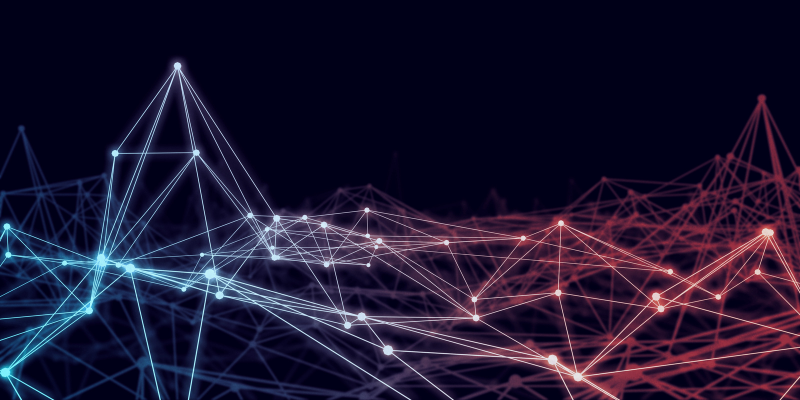
Generalmente, los conflictos de red ocurren cuando dos o más redes tienen conexiones conflictivas.
Este problema puede producirse si comparte la misma dirección IP o puerto que otra conexión o si su cortafuegos o software antivirus bloquea su acceso a Internet.
Otra posibilidad es que la causa sea un problema con la configuración de la red, como los ajustes DNS o proxy.
#2. Pila TCP/IP dañada
El error 0x800704cf suele estar causado por una pila TCP/IP poco fiable.
Este problema afecta a la pila del Protocolo de Control de Transmisión/Protocolo de Internet(TCP/IP), que conecta dos ordenadores a través de la red. En la mayoría de los casos, el error puede atribuirse a una corrupción de la pila TCP/IP.
Otra posibilidad es que haya un problema con el controlador o que esté obsoleto. Como primer paso, los usuarios deben realizar un escaneado para asegurarse de que sus ordenadores están libres de malware y, a continuación, deben reparar la pila TCP/IP.
#3. Controladores de red defectuosos/anticuados
Un controlador de red anticuado o defectuoso puede causar un error 0x800704CF.
Un ordenador Windows recibe este código de error cuando no puede conectarse a un recurso de red o cuando un dispositivo en red no responde. Un controlador defectuoso o desactualizado impide que Windows se comunique con un dispositivo de red.
Si los usuarios experimentan este problema, se recomienda que actualicen los controladores de sus dispositivos de red y se aseguren de que están correctamente instalados.
#4. Conflictos IPv6

Los conflictos IPv6 pueden producirse cuando dos dispositivos de la red tienen la misma dirección IPv6. El error puede provocar fallos de comunicación, como el 0x800704CF.
Este código de error suele indicar que algo va mal en la configuración de la dirección IPv6, por lo que el dispositivo no puede conectarse.
Puede resolver el problema si cambia la dirección IPv6 de uno de los dispositivos. Esto es para asegurarse de que cada dispositivo tiene la misma dirección IPv6.
#5. Infección por virus/malware

La causa más común del código de error 0x800704cf es una infección por virus o malware. Puede aparecer este error si su ordenador tiene software malicioso, como virus, troyanos o rootkits.
Un programa malicioso puede interferir en el funcionamiento normal de su sistema y provocar errores, como el 0x800704cf.
Puede eliminar cualquier software malicioso que cause este error de su sistema utilizando un programa anti-malware.
¿Cómo solucionar el «Código de error 0x800704cf»?
Si recibe un mensaje de error 0x800704cf, es probable que esté experimentando un problema con Microsoft Windows 10 Update u otra aplicación de Microsoft. Es posible que tenga que seguir uno de varios métodos para solucionar este problema.
Cómo solucionar el error de red de Windows 10 0x800704cf
A veces aparecen códigos de error cuando comparte archivos con dispositivos conectados. Cuando esto sucede, aparece el mensaje de error «Código de error: 0x800704cf», y la transferencia se detiene. Aparecerá un error que dice: «No se puede acceder a la ubicación de red» Asegúrese de que su adaptador y su dominio funcionan.
Aquí tiene algunas formas de solucionarlo:
#1. Cambie la configuración del adaptador
El adaptador de red se encarga de que los datos se transfieran correctamente entre su PC y el dispositivo conectado.
Si no puede compartir los datos con otro ordenador, necesita cambiar la configuración de su ordenador. Puede realizar cambios en el uso compartido de la red siguiendo estas instrucciones:
- Seleccione Configuración en el menú contextual de Windows.
- Navegue hasta la opción Red e Internet en Configuración.
- Puede cambiar su adaptador haciendo clic en el botón «Cambiar adaptador» situado a la derecha.
- Configure un adaptador.
- Una vez que haya visto todas las conexiones posibles, seleccione Propiedades en el menú contextual de la conexión WiFi o Ethernet que desee cambiar.
- Puede finalizar el proceso desmarcando Cliente de red de Microsoft y haciendo clic en Aceptar.
- Tras completar la tarea anterior, reinicie su PC y compruebe si experimenta el error de red 0x800704cf.
#2. Reinicie la pila TCP/IP
El Protocolo de Control de Transmisión le permite acceder a Internet. Puede experimentar el Código de error 0x800704cf si comete errores durante la configuración. Si este es el caso, restablecer el TCP/IP puede ser una solución.
- Haga clic en el icono Buscar de la barra de tareas y escriba CMD en el cuadro de búsqueda.
- Ahora tendrá que hacer clic con el botón derecho en Símbolo del sistema y seleccionar Ejecutar como administrador.
- Si aparece el mensaje UAC, pulse Sí para conceder el acceso.
- A continuación, ejecute el código –
ipconfig /flushdns - Utilice este comando para borrar la caché DNS, que podría estar causando el código de error 0x800704cf.
- A continuación, deberá actualizar su nombre NetBIOS.
- Ejecute este comando –
nbtstat -RR - Deberá ejecutar los siguientes comandos para restablecer su dirección IP y el catálogo Winsock.
netsh int ip reset
netsh winsock reset
- Después de ejecutar estos comandos, reinicie su PC para guardar los cambios.
#3. Vuelva a instalar los adaptadores de red
Cuando su PC se conecta a Internet, el Adaptador de Red juega un papel crucial. Sin embargo, pueden producirse algunos fallos. Si desea evitar este problema, siga estos pasos para desinstalar el adaptador de red y volver a instalarlo:
- Pulse Windows y R a la vez para abrir el cuadro de diálogo Ejecutar.
- Introduzca devmgmt.msc en el cuadro de texto para iniciar el Administrador de dispositivos.
- Ahora verá todos los controladores de su adaptador de red si expande Adaptadores de red.
- Haga clic en cada elemento y seleccione Desinstalar en el menú del botón derecho.
- Seleccione Desinstalar en la página de confirmación para confirmar los cambios.
- Elimine todos los adaptadores de uno en uno y repita la operación.
- Una vez que reinicie su máquina, su conexión de red debería funcionar correctamente.
Cómo solucionar el error 0x800704cf al iniciar sesión en Microsoft
A veces se produce el error de red 0x800704cf al iniciar sesión en OneDrive, Correo electrónico, OneNote, Microsoft Store y otras aplicaciones. Es realmente molesto ya que impide el acceso a estas apps. He aquí cómo solucionarlo:
#1. Ejecute el solucionador de problemas de Windows
Es fácil diagnosticar y solucionar problemas con el Solucionador de problemas de Windows. Estos pasos le ayudarán a solucionar el problema:
- Pulse a la vez la tecla de acceso rápido Win I para iniciar Configuración.
- Abra la nueva ventana y haga clic en Actualización y seguridad y, a continuación, en Solucionar problemas.
- Desplácese hacia abajo en la parte derecha hasta encontrar el Adaptador de red.
- Después de averiguarlo, ejecute el solucionador de problemas.
- Tendrá que ser paciente mientras el sistema escanea.
- Asegúrese de que su conexión de red actual está seleccionada y, a continuación, haga clic en Siguiente.
- Por último, pero no menos importante, reinicie su ordenador para aplicar los cambios.
#2. Inicie sesión con su cuenta Microsoft
Muchos usuarios informaron de que iniciar sesión en sus PC con su ID y contraseña válidos de Microsoft les ayudó a solucionar el código de error 0x800704cf. A continuación le indicamos cómo cambiar de cuentas locales a cuentas de Microsoft:
- Haga clic en Windows y seleccione Configuración en el menú de encendido.
- Seleccione Cuentas en el menú de la izquierda y, a continuación, Su información.
- Elija«Iniciar sesión con una cuenta Microsoft»
- Cree su PIN introduciendo sus credenciales en los campos de la derecha.
- Una vez creada la cuenta, seleccione Verificar en Su información.
- Puede confirmar su cuenta Microsoft mediante un mensaje de texto u otro método.
Los pasos anteriores le ayudarán a solucionar el código de error 0x800704cf. El mensaje de error no aparecerá si intenta acceder a alguna aplicación específica.
Nota: Si ya ha iniciado sesión con su cuenta Microsoft y está experimentando este problema, cambie su cuenta Admin de inicio de sesión por una cuenta local y siga los pasos.
Palabras finales
Debe tener en cuenta que el código de error 0x800704cf es un error común y puede estar causado por controladores obsoletos o archivos dañados. Afortunadamente, este error puede solucionarse con unos sencillos pasos. Por lo tanto, siga estos pasos descritos en el artículo para solucionar el error y volver a utilizar Internet.
A continuación, consulte cómo desactivar NetBIOS sobre TCP/IP en Windows.

